Par Selena KomezMis à jour le novembre 21, 2016
Combien de fois avez-vous vu des publications sur des sites technologiques sur les «fonctionnalités iPhone cachées» et pensé par vous-même, ces astuces ne sont pas vraiment cachées du tout. Nous avons même eu quelques articles ici sur BGR avec des astuces qui étaient en effet inconnus de la plupart des utilisateurs, mais les propriétaires avertis d’appareils iOS en connaissaient sans doute au moins quelques-uns.
Eh bien, dans cette pièce, nous allons vous parler de Fonctionnalités cachées de 25 sur iPhone qui sont vraiment, vraiment cachés. Au fur et à mesure, vous pouvez parcourir votre iPhone jusqu’à la fin des temps et vous ne trouverez aucune de ces astuces à moins de savoir ce que vous recherchez.
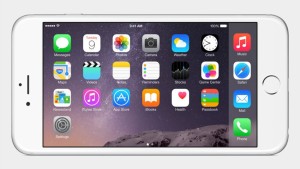
Dans le passé, bon nombre des astuces cachées que nous avons vues sur les sites et même traitées ici sont tout simplement des choses enfouies dans l'application Paramètres à des endroits que les gens ne regarderaient normalement pas. Ce sont d'excellentes choses à savoir - beaucoup de gens feraient clignoter leur appareil photo avec des messages entrants s'ils savaient pouvoir le faire, par exemple - mais ils ne sont pas vraiment "cachés" ou "secrets" en soi.
Cependant, chacun des conseils ci-dessous est complètement masqué. Rien n'indique que ces fonctions existent dans iOS et nous garantissons que la plupart des utilisateurs ne les connaissent pas. En fait, nous garantissons également que même les propriétaires d'iPhone les plus avisés trouveront au moins une ou deux choses que vous ne saviez pas déjà. En fait, cette liste est passée devant un ami qui travaille chez Apple et il y avait quelques choses qu'il ignorait même.
Prendre plaisir.
Rappel: Dans l'application Téléphone, appuyez sur le bouton d'appel vert sur l'écran du clavier pour faire apparaître le dernier numéro composé.
Vider le cache: Accélérez le fonctionnement de votre iPhone en effaçant le cache de plusieurs applications Apple à l'aide d'une astuce secrète. Dans les applications App Store, Podcasts, Musique, Centre de jeu, iMessage et Téléphone, appuyez sur n'importe quelle icône d'onglet au bas de l'écran fois 10.
Rendre TouchID plus rapide: Enregistrez plusieurs fois la même empreinte digitale sous différentes entrées et TouchID fonctionnera beaucoup plus rapidement. Ceci est particulièrement utile sur les téléphones plus anciens tels que l'iPhone 6 et l'iPhone 5.
Conversions Spotlight: Vous vous souvenez de la facilité avec laquelle les conversions sont présentées dans notre article sur les astuces de recherche Google? C'est encore plus facile pour les utilisateurs d'iPhone: il suffit d'ouvrir Spotlight et de taper quelque chose comme «20 euros en GBP» et la conversion sera instantanément effectuée.
Mathématiques Spotlight: Vous voulez faire un problème de maths rapide? Pas besoin d'ouvrir l'application Calculatrice, tirez simplement pour ouvrir Spotlight et tapez-le là.
Supprimer des nombres dans la calculatrice: En parlant de la calculatrice, vous pouvez supprimer des chiffres lorsque vous tapez sur le mauvais numéro en balayant vers la gauche ou vers la droite sur l’écran où les chiffres apparaissent.
Effacer la RAM pour que votre téléphone fonctionne plus vite: Maintenez le bouton d'alimentation enfoncé jusqu'à ce que «Glisser pour éteindre» apparaisse, puis relâchez le bouton d'accueil et maintenez-le enfoncé jusqu'à ce que l'écran devienne blanc et que votre écran d'accueil réapparaisse.
Mode rafale: Maintenez le déclencheur de l'appareil photo enfoncé pour prendre des photos en mode rafale.
déclencheur à distance: Utilisez le bouton d'augmentation ou de diminution du volume de votre casque pour prendre une photo dans l'application Appareil photo.
Éteindre la lampe de poche: Combien de fois avez-vous allumé votre lampe de poche et souhaité ne pas avoir à ouvrir à nouveau le Panneau de configuration pour l'éteindre? Nous allons vous sauver une étape: glissez simplement sur l'icône de la caméra sur votre écran de verrouillage et la lampe de poche s'éteindra.
3D Touch pendant le dessin: Tous les outils de dessin et la gomme sont sensibles à la pression dans l'application Notes.
Fermer plusieurs applications à la fois: Double-cliquez sur le bouton d'accueil pour ouvrir le sélecteur d'applications et vous pouvez utiliser deux, voire trois doigts pour faire glisser plusieurs applications en un seul geste.
onglets récemment fermés: Vous voulez relire cet article sur votre téléphone mais vous avez oublié le site sur lequel vous le lisiez? Appuyez simplement sur le symbole + de Safari dans la vue carrousel d'onglets et maintenez-le enfoncé pour ouvrir un écran répertoriant tous vos onglets récemment fermés.
Version de bureau d'un siteNous savons tous que vous pouvez demander la version de bureau d’un site mobile dans Safari, mais c’est plus facile à faire que vous ne le pensez. Il suffit de maintenir le bouton de rechargement dans la barre d’URL.
Coup d'oeil sur les onglets: Vous n'êtes pas sûr de vouloir ouvrir cet onglet dans le carrousel d'onglets Safari? Un 3D Touch vous permettra d’y jeter un coup d’œil en premier.
Peek aux marque-pages: Saviez-vous que vous pouvez utiliser 3D Touch to Peek pour les signets avant de les ouvrir?
Modifier les rappels: 3D Touchez un élément de votre application Rappels pour modifier l'heure ou ajouter un emplacement.
Voir seulement les emails non lus: Donc, vous ne pratiquez pas la «boîte de réception zéro» comme je le fais mais vous voulez seulement voir les courriels non lus dans votre boîte de réception. Appuyez sur le lien Boîtes aux lettres dans le coin supérieur droit de l'application Mail, puis appuyez sur Modifier. Appuyez sur le cercle en regard de «Non lu» pour créer un nouveau dossier contenant uniquement vos courriels non lus.
Enregistrer un brouillon d'un seul coup: Dans l'application Mail, appuyez sur la ligne d'objet et glissez vers le bas de l'écran pour enregistrer un brouillon.
Réponse rapideRemarque: lorsque vous recevez une notification indiquant que vous avez un nouvel iMessage ou un nouveau SMS en haut de l’écran, tirez-la vers le bas pour répondre sans quitter l’écran où vous êtes.
Niveau (s) caché (s): Faites glisser le curseur vers la gauche dans l’application Compass. Placez ensuite votre téléphone à plat, l’écran faisant face au sol pour révéler un niveau à bulle.
Peek d'artiste: 3D Touchez un artiste de l'application Musique pour regarder sa musique.
Réactiver le mode basse consommation: Lorsque le mode Alimentation réduite s’éteint automatiquement au fur et à mesure que vous chargez, votre écran de verrouillage vous informe que celui-ci a été désactivé. Faites glisser votre doigt sur cette notification pour la réactiver.
Trouver un propriétaire d'iPhone: Avez-vous trouvé un iPhone perdu dans un bar? Demandez simplement à Siri «À qui est ce téléphone?» Et il vous indiquera comment vous pouvez le contacter et le renvoyer.
Atteint: Il s’agit de l’une des meilleures fonctionnalités des nouveaux iPhone et il y a encore Tellement de gens qui ne le connaissent pas. Appuyez deux fois (ne touchez pas, touchez) sur le bouton d'accueil pour que tout l'écran se décale pour vous permettre d'atteindre le sommet sans déplacer votre poignée.
Article connexe:
14 Ce que vous ne saviez pas que votre casque Apple peut faire
Apple Pay: tout ce que nous devrions savoir
iPhone 7: Tout ce que vous devez savoir
iOS 9.3.3: tout ce que vous devez savoir
Commentaires
Rapide: vous pouvez vous identifier avant de pouvoir commenter.
Pas encore de compte. S'il vous plaît cliquez ici pour vous inscrire.

Chargement en cours ...

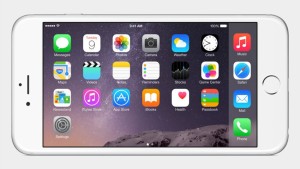








Pas encore de commentaire. Dis quelquechose...